怎么用大白菜u盘装系统(如何用大白菜u盘装系统)
时间:2023-08-01阅读量:作者:大白菜
怎么用大白菜u盘装系统?在当今数字化时代,电脑已经成为我们生活中不可或缺的一部分。而安装操作系统是使用电脑的第一步,它决定了我们能否顺利地进行各种操作。然而,传统的光盘安装方式已经逐渐被U盘大白菜所取代。U盘大白菜作为一种便携式的安装工具
怎么用大白菜u盘装系统?在当今数字化时代,电脑已经成为我们生活中不可或缺的一部分。而安装操作系统是使用电脑的第一步,它决定了我们能否顺利地进行各种操作。然而,传统的光盘安装方式已经逐渐被U盘大白菜所取代。U盘大白菜作为一种便携式的安装工具,不仅操作简单,而且速度更快。本文将向大家介绍如何使用U盘大白菜来安装系统,让您轻松享受到操作系统的便利。
如何用大白菜u盘装系统
一、u盘启动盘制作
1、首先,下载大白菜u盘启动盘制作工具到电脑桌面。
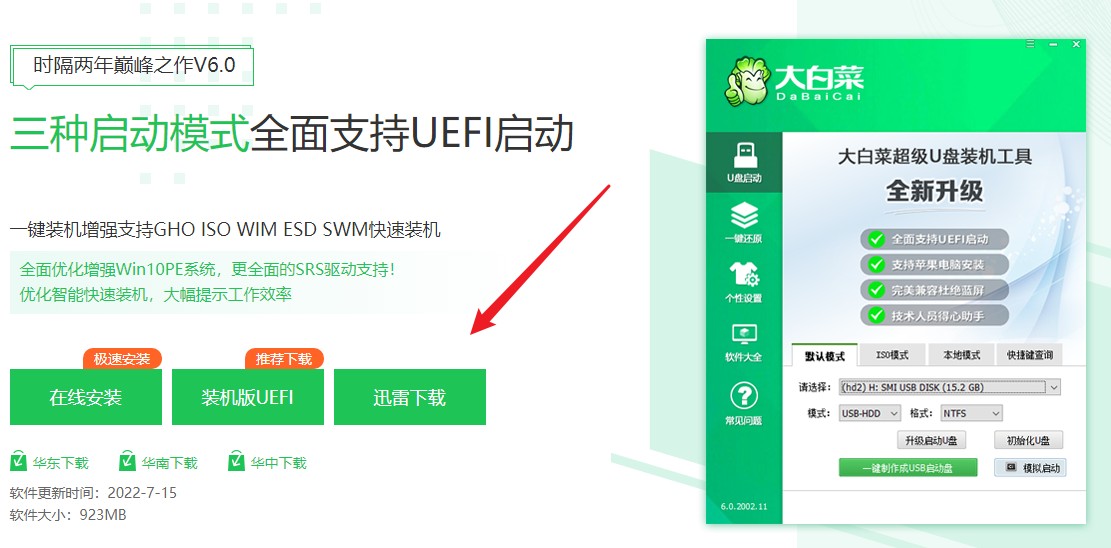
2、选择“u盘启动”,在“默认模式”下,点击“一键制作成usb启动盘”。
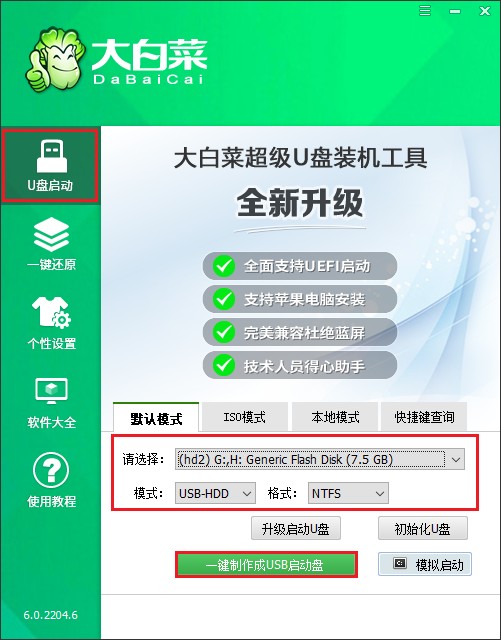
3、制作工具弹出格式化提示,点击“确定”格式化u盘。
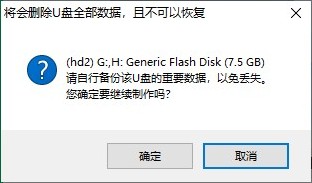
4、制作过程请耐心等待,一般几分钟就制作好了。
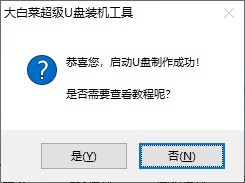
5、启动u盘制作成功后,前往msdn网站下载所需要的系统镜像文件存放到U盘根目录下。
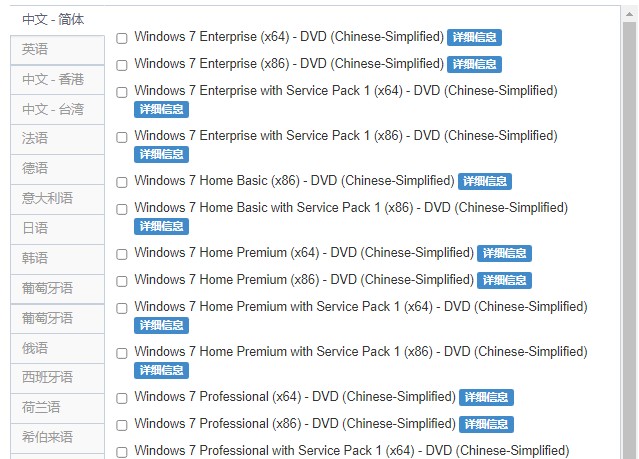
二、设置u盘启动
1、重新启动电脑,出现开机logo时,快速按下U盘启动快捷键,直到进入启动菜单的设置页面。
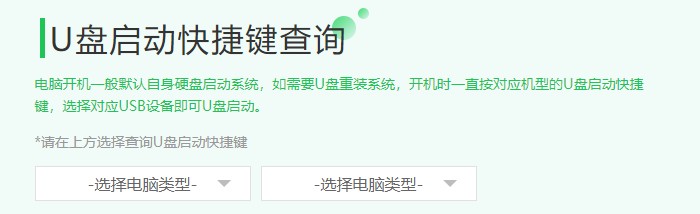
2、启动菜单设置窗口,选择u盘回车。PS:u盘一般显示u盘名称,或者以usb字母开头
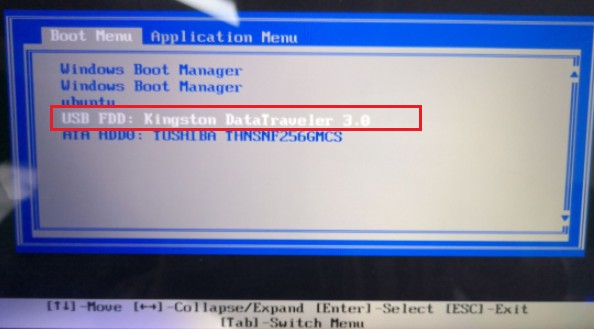
3、u盘启动进入pe主菜单中,选择第一选项回车,进入u盘PE系统。
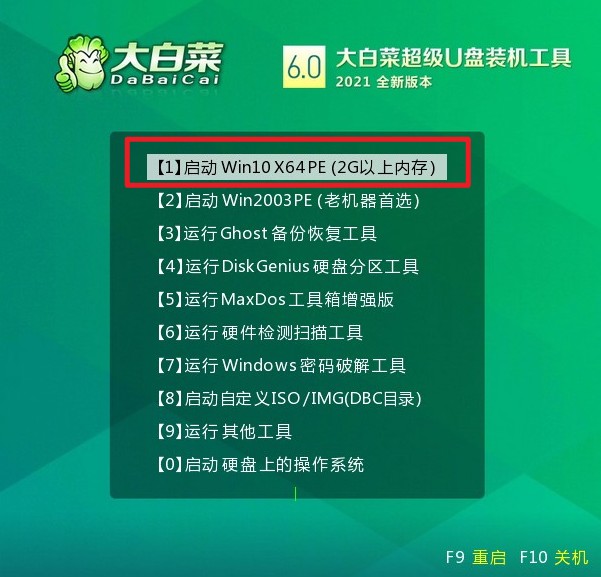
三、一键u盘装系统步骤
1、双击打开装机工具,选择u盘中的镜像文件,选择安装位置(一般安装在c盘),点击“执行”。
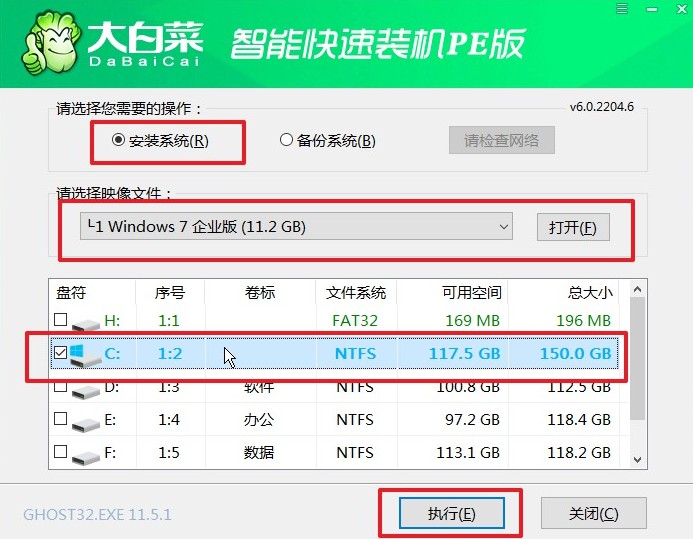
2、默认窗口的勾选,点击“是”,开始还原。
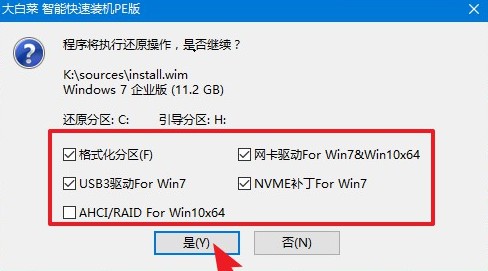
3、勾选“完成后重启”,系统安装完成后将自动重启,重启时拔出u盘。
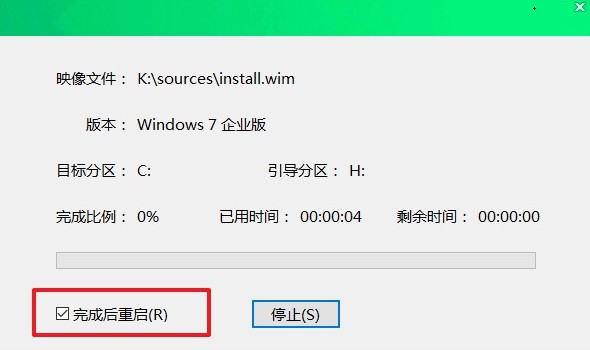
4、电脑重启后自动进入系统部署阶段,耐心等待进入系统桌面就可以了。

通过本文的介绍,相信大家已经了解了如何使用U盘大白菜来安装系统。在安装系统的过程中,一定要注意备份重要数据,以免造成不必要的损失。同时,选择合适的操作系统版本也是非常重要的,根据自己的需求和电脑配置来选择合适的系统。希望本文对大家有所帮助,让您能够轻松地使用U盘大白菜来安装系统,享受到更好的电脑使用体验。